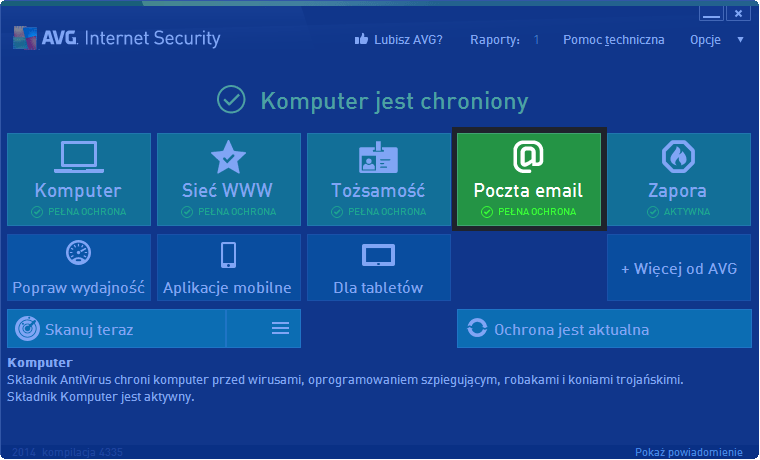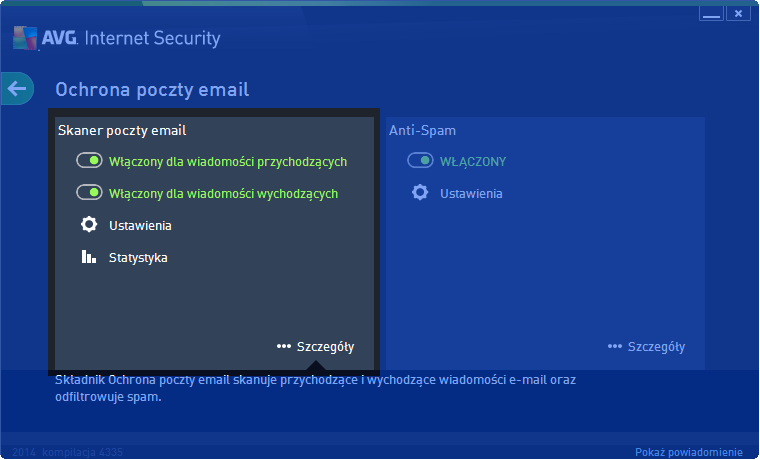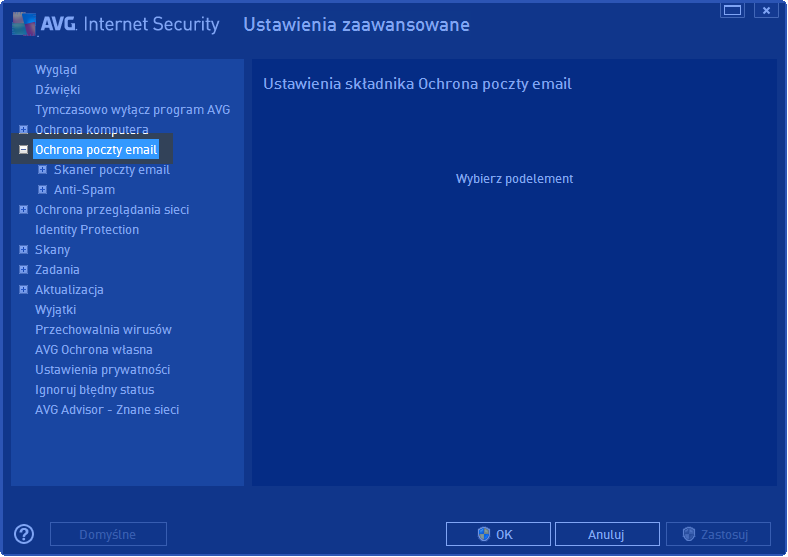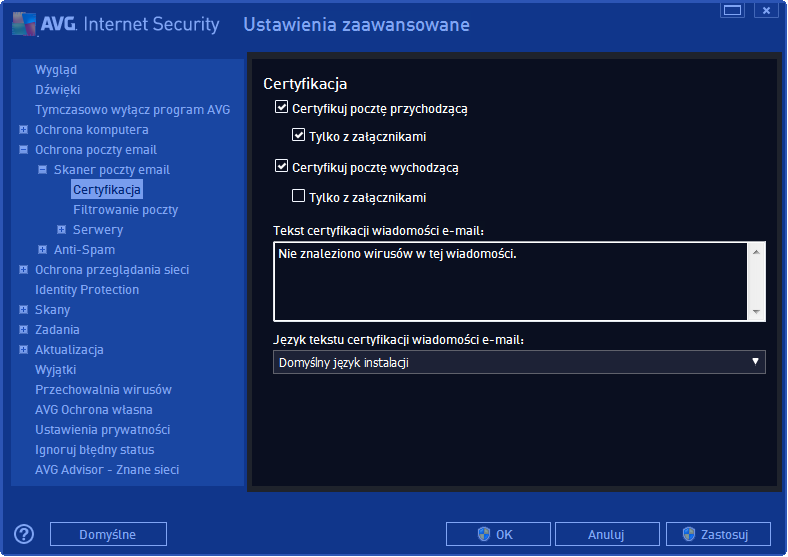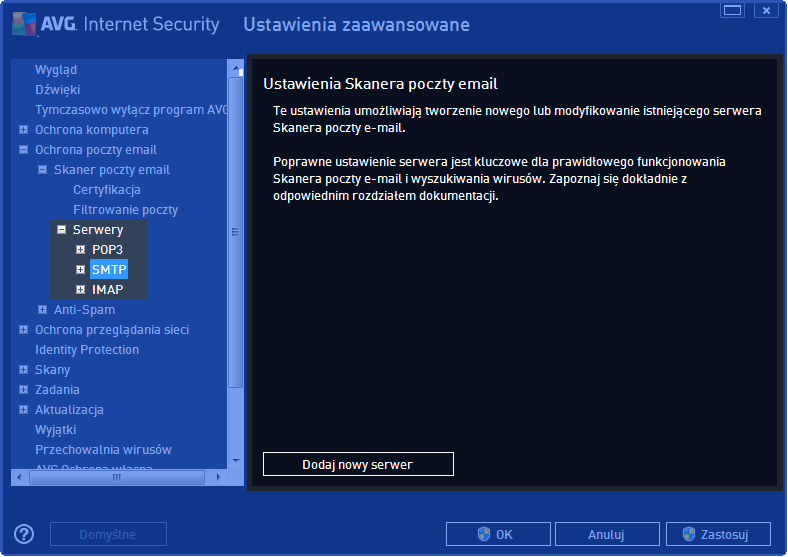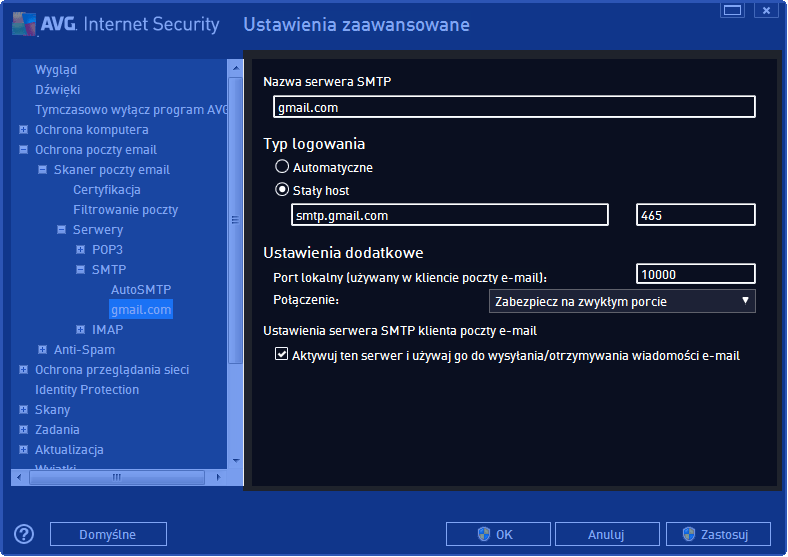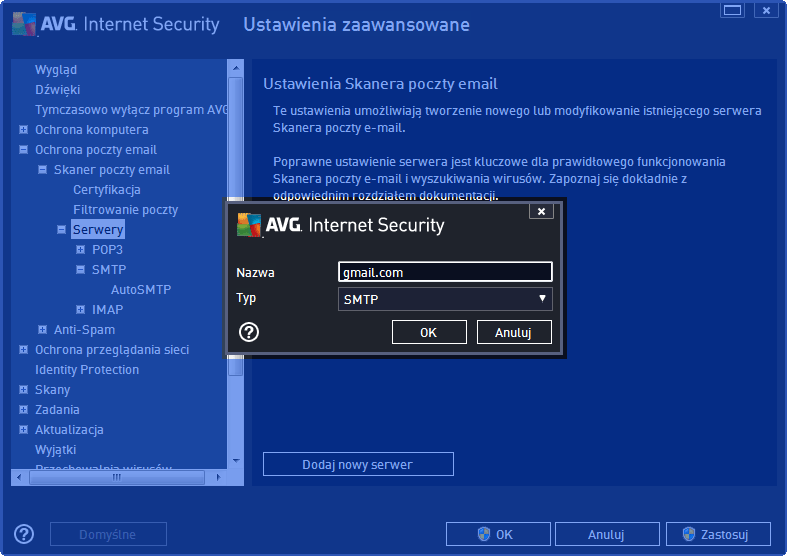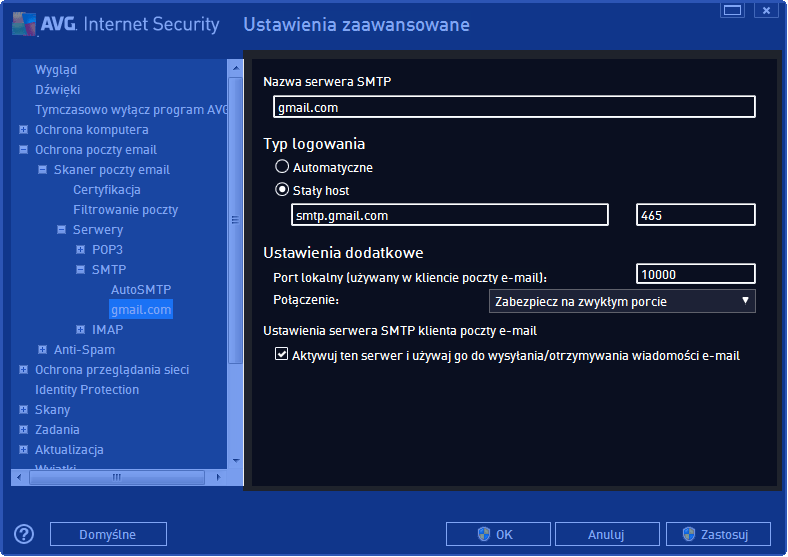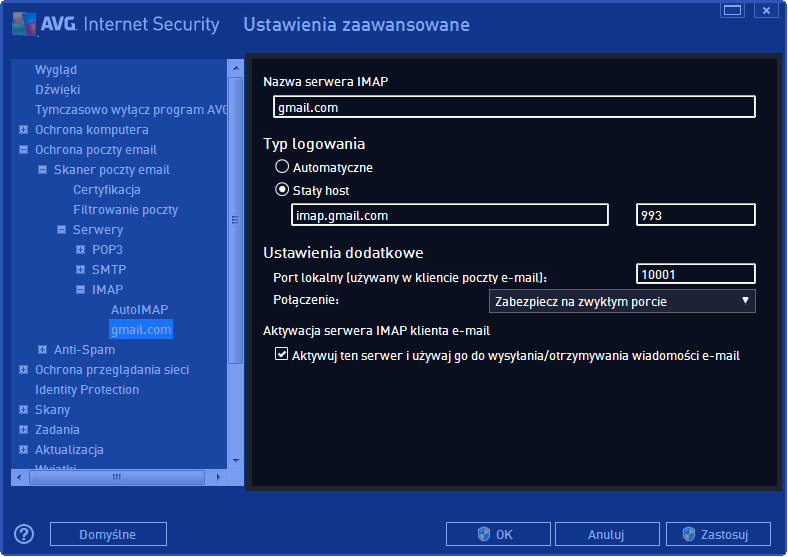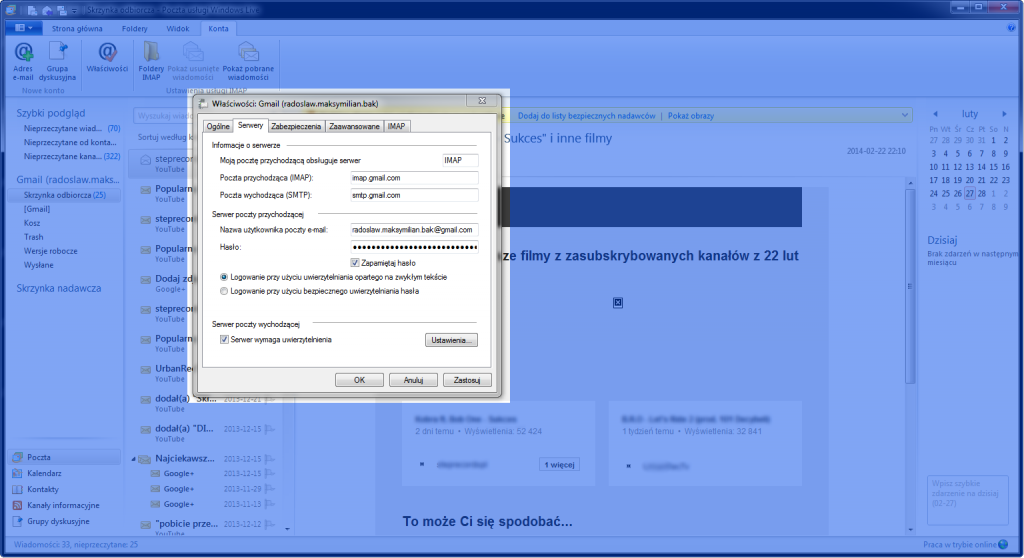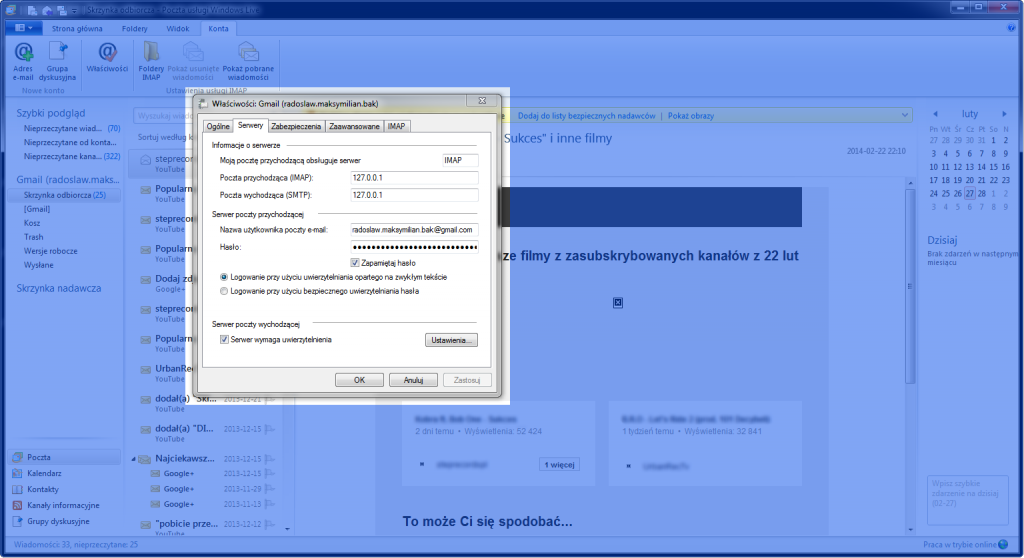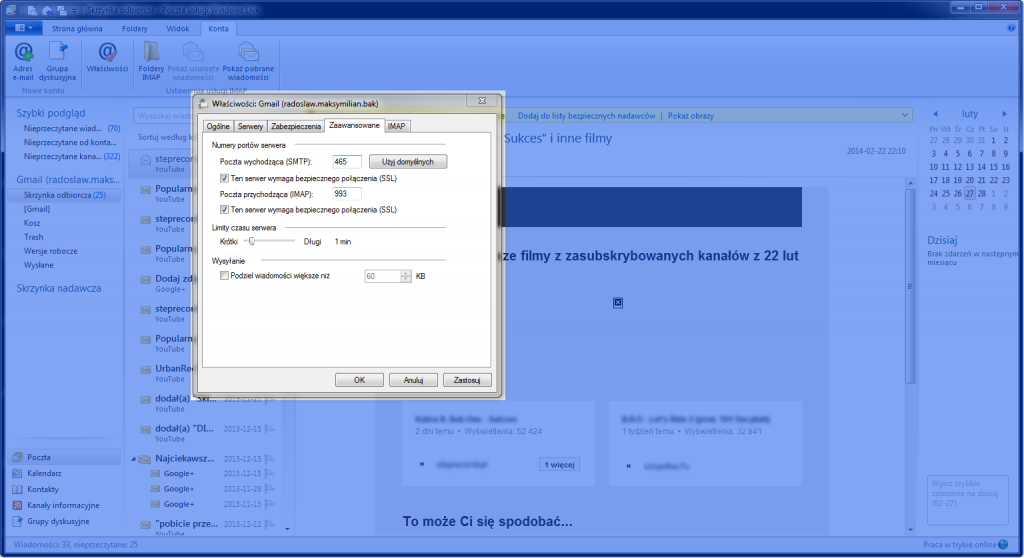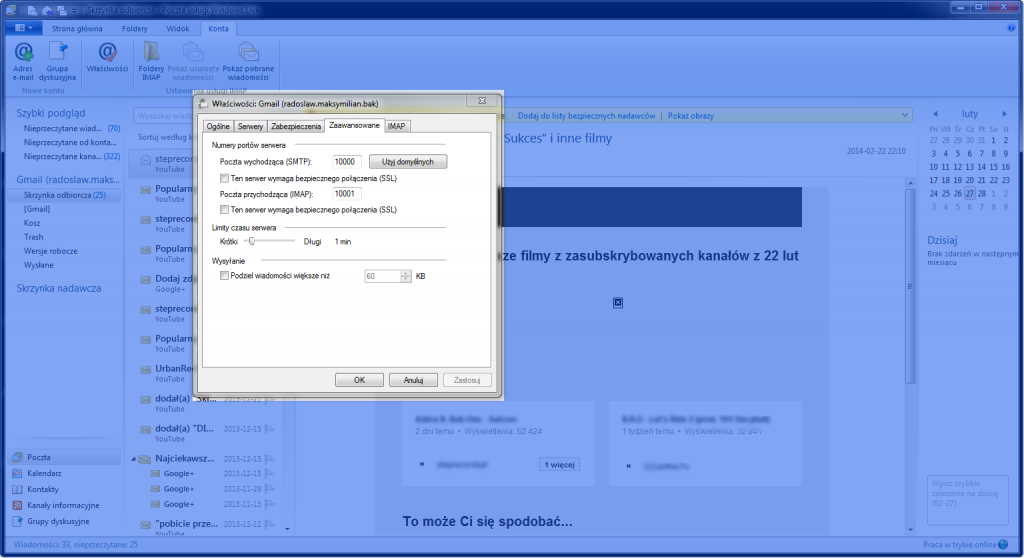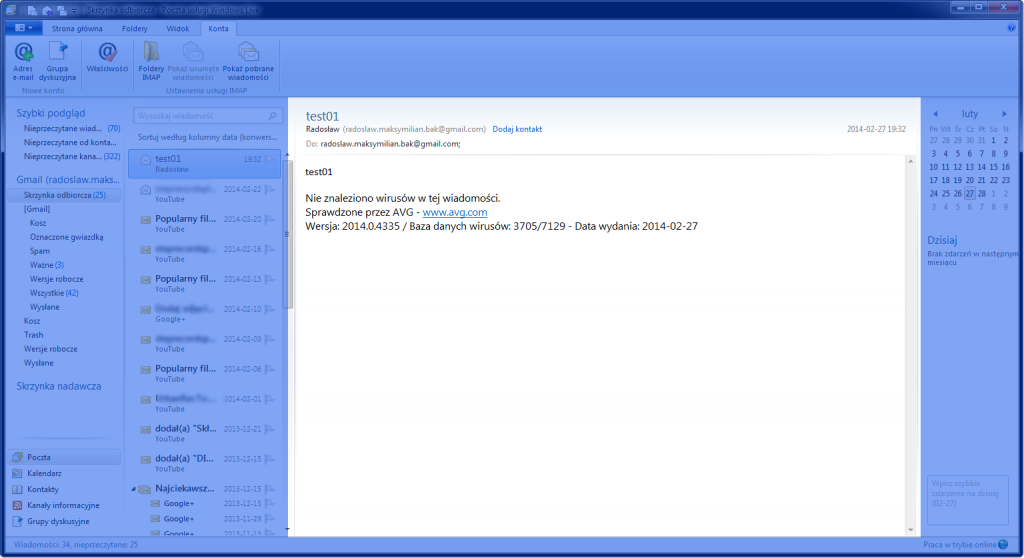Używanie poczty elektronicznej stanowi w dzisiejszych czasach pewnego rodzaju standard. Korzystamy z niej na co dzień w domu i w pracy, wysyłając prace zaliczeniowe, życzenia, zamówienia, oferty handlowe, dyspozycje, odbierając wiadomości od znajomych, partnerów handlowych oraz niechcianych nadawców.
Dlaczego warto chronić pocztę?
Podczas tych codziennych prozaicznych czynności zapominamy o tym jakie zagrożenia może nieść ze sobą poczta elektroniczna. Nieświadomie możemy wysyłać bądź obierać zagrożenia w formie załączników. Nie możemy usypiać naszej czujności i zakładać, że każdy serwer pocztowy posiada odpowiednie oprogramowanie antywirusowe oraz anty-spamowe. Dla zwiększenia swojego poziomu bezpieczeństwa warto odpowiednio skonfigurować klienta poczty oraz oprogramowanie zabezpieczające
Co wyróżnia AVG na tle konkurencji?
Ochrona poczty e-mail potrafi działać na serwerach, a nie tylko dodatkach integrujących się z programami pocztowymi. Dzięki takiemu rozwiązaniu nie jesteśmy ograniczeni wspieranymi przez pakiet programami pocztowymi, ponieważ serwer można skonfigurować nawet z bardzo egzotycznym klientem poczty.
W dalszej części wpisu pokaże Wam jak skonfigurować pakiet AVG i klienta poczty, aby odpowiednio chronić pocztę przed zagrożeniami. W następnym wpisie z serii „AVG krok po kroku” dowiecie się jak zabezpieczyć pocztę przed spamem.
Konfiguracja Skanera poczty email.
1. Uruchamiamy główne okno aplikacji.
2. Wybieramy kafelek Poczta email.
3. Następnie przechodzimy do sekcji Skaner poczty email.
4. Włączmy dodatkowe skanowanie dla wiadomości wychodzących.
5. Klikamy raz lewym klawiszem myszy na Ustawienia.
6. W nowo otwartym oknie odnajdujemy zakładkę Ochrona poczty email.
7. Przechodzimy do zakładki Certyfikacja.
a. Zaznaczamy haczykiem certyfikuj pocztę przychodzącą oraz tylko z załącznikami.
b. Zaznaczamy haczykiem certyfikuj pocztę wychodzącą.
(Dzięki temu zabiegowi wysyłane i odbierane wiadomości będą posiadały następujący certyfikat:
Nie znaleziono wirusów w tej wiadomości.
Sprawdzone przez AVG – www.avg.com
Wersja: 2014.0.4335 / Baza danych wirusów: 3705/7126 – Data wydania: 2014-02-26)
7. Następnie przechodzimy do zakładki Serwery i rozwijamy ją.
8. Dodajemy serwer dla poczty przychodzącej oraz wychodzącej.
9. Klikamy na Zastosuj.
Jak dodać serwer poczty w pakiecie AVG.
W zakładce Serwery znajdujemy serwery obsługiwany przez naszą pocztę. W przypadku mojej poczty (gmail.com) jest to SMTP i IMAP.
Jak dodać serwer SMTP
1. Przechodzimy do zakładki SMTP i wybieramy Dodaj nowy serwer.
2. W nowo otwartym oknie nadajemy nazwę serwera może to być np: gmail.com oraz jego typ: SMTP
3. Następnie zostajemy przeniesieni do ustawień zaawansowanych.
a. Nazwę serwera zostawiamy bez zmian.
b. Typ logowania zmieniamy z Automatycznego na Stały host podajemy adres i host serwera SMTP. (W moim przypadku jest to smtp.gmail.com oraz port 465)
c. Wpisujemy swoją wartość dla portu lokalnego lub pozostawiamy domyślną.
d. Wybieramy typ zabezpieczenia połączenia zgodny ze specyfikacją poczty.
e. Klikamy na Zastosuj.
Jak dodać serwer IMAP
1. Przechodzimy do zakładki IMAP i wybieramy Dodaj nowy serwer.
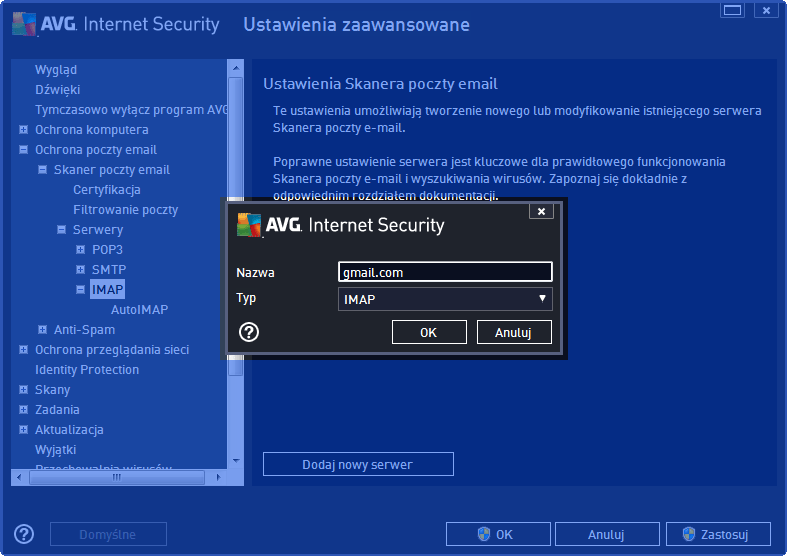 2. W nowo otwartym oknie nadajemy nazwę serwera może to być np: gmail.com oraz jego typ: IMAP.
2. W nowo otwartym oknie nadajemy nazwę serwera może to być np: gmail.com oraz jego typ: IMAP.
3. Następnie zostajemy przeniesieni do ustawień zaawansowanych.
a. Nazwę serwera zostawiamy bez zmian.
b. Typ logowania zmieniamy z Automatycznego na Stały host podajemy adres i host serwera IMAP. (W moim przypadku jest to imap.gmail.com oraz port 993)
c. Wpisujemy swoją wartość dla portu lokalnego lub pozostawiamy domyślną.
d. Wybieramy typ zabezpieczenia połączenia zgodny ze specyfikacją poczty.
e. Klikamy na Zastosuj.
* Podany przykład ilustruje konfiguracje dla gmail.com wykorzystującego SMTP oraz IMAP. Konfiguracja dla poczty wykorzystującej protokół POP3 przebiega analogicznie.
** Dokładne dane na temat wykorzystywanego protokołu, portu serwera oraz typu zabezpieczenia połączenia można znaleźć w plikach pomocy dostawcy poczty.
*** Jeśli nie posiadamy zaawansowanej wiedzy o portach protokołu zostawiamy wartość domyślną w polach Wartość dla portu lokalnego.
Jak skonfigurować program pocztowy, aby poprawnie współpracował z skanerem poczty email AVG
1. Uruchamiamy klienta poczty e-mail. (W moim przypadku jest całkowicie darmowa Poczta Usługi Windows live )
2. Jeśli nie mieliśmy wcześniej skonfigurowanego klienta poczta e-mail, konfigurujemy go dla zwykłych ustawień bez skanowania poczty.
3. Następnie w głównym oknie klienta poczty przechodzimy do zakładki Konta i wybieramy Właściwości.
4. W nowo otwartym oknie właściwości przechodzimy do:
a. Zakładki Serwery i zmieniamy serwery IMAP i SMTP z imap.gmail.com na 127.0.0.1 oraz SMTP z smto.gmail.com na 127.0.0.1 .
b. Zakładki Zaawansowane zmieniamy porty serwera SMTP i IMAP. Dla SMTP z 465 na 10000 oraz dla IMAP z 993 na 10001. Ponieważ skaner działa lokalnie odznaczamy haczyki przy: Ten serwer wymaga bezpiecznego połączenia (SSL).
c. Klikamy Zastosuj.
5. Wysyłamy do siebie wiadomość testową.
a. Jeśli dobrze skonfigurowaliśmy klienta i serwer wiadomość powinna zawierać certyfikat z następującą treścią:
Nie znaleziono wirusów w tej wiadomości.
Sprawdzone przez AVG – www.avg.com
Wersja: 2014.0.4335 / Baza danych wirusów: 3705/7126 – Data wydania: 2014-02-26
b. Jeśli sprawdzamy jeszcze raz konfiguracje wedle powyższych kroków.
//www.youtube.com/watch?v=16C7dq3zR1g
* Powyższa instrukcja jest przydatna jeśli wiadomości e-mail odbierane/wysyłane są za pomocą klienta poczty e-mail (tak MS Outlook, Mozilla Thunderbird, i.t.p). Jeśli wiadomości e-mail wysyłane są za pośrednictwem witryny internetowej (np. Gmail, Windowslive, i.t.p.), poczta chroniona jest za pomocą innego mechanizmu.
Zachęcam serdecznie do komentowania i dzielenia się przemyśleniami oraz przeglądania powstającej serii „AVG krok po kroku” .
___
Artykuł powstał dzięki CORE – polskiemu dystrybutorowi antywirusów AVAST i AVG. AVG Ultimate to najlepszy program antywirusowy. Jeden program zabezpiecza, chroni i przyśpiesza prace komputera.

Podobał Ci się ten artykuł?
Zapisz się na listę i nie przegap nowych ciekawostek, porad i konkursów!